WebP σε PNG – 8 τρόποι για να αλλάξετε Αποθήκευση εικόνας WebP ως PNG
Αν και το WebP είναι μια μορφή εικόνας με λίγα πλεονεκτήματα, εξακολουθούν να υπάρχουν πολλοί άνθρωποι που πρέπει να μετατρέψουν το WebP σε PNG. Όπως όλοι γνωρίζουμε ότι το WebP έχει μικρότερο μέγεθος αρχείου από άλλες μορφές, αλλά θα μπορούσε να ανοίξει μόνο από ένα πρόγραμμα περιήγησης. Επομένως, δεν είναι εύκολο να επεξεργαστείτε μια τέτοια μορφή εικόνας. Για να μπορείτε να ανοίγετε και να επεξεργάζεστε εύκολα αυτήν τη μορφή, η καλύτερη λύση σε αυτήν την δύσκολη κατάσταση είναι να μετατρέψετε το WebP σε PNG. Και αυτή η ανάρτηση θα σας δώσει 8 τρόπους για να το κάνετε, ώστε να μπορείτε να επεξεργαστείτε, να αποθηκεύσετε και να ανοίξετε τις φωτογραφίες σας.
Λίστα οδηγών
Μέρος 1: 5 εύκολοι τρόποι για να μετατρέψετε το WebP σε PNG στο Διαδίκτυο δωρεάν Μέρος 2: Κορυφαίοι 3 μετατροπείς WebP σε PNG για μαζικές μετατροπές Μέρος 3: Συχνές ερωτήσεις σχετικά με τη μετατροπή WebP σε μορφή φωτογραφίας PNGΜέρος 1: 5 εύκολοι τρόποι για να μετατρέψετε το WebP σε PNG στο Διαδίκτυο δωρεάν
Ο ευκολότερος τρόπος για να μετατρέψετε το WebP σε PNG είναι μέσω ενός διαδικτυακού μετατροπέα. Διάφοροι ιστότοποι μπορούν να σας βοηθήσουν να πραγματοποιήσετε δωρεάν μετατροπές, αλλά αυτό το μέρος θα σας δείξει τους πέντε κορυφαίους διαδικτυακούς μετατροπείς που βασίζονται σε γρήγορη διαδικασία, χωρίς υδατογραφήματα και φιλικό προς το χρήστη.
1. Δωρεάν μετατροπέας εικόνας AnyRec
Δωρεάν μετατροπέας εικόνας AnyRec είναι ένα από τα εργαλεία εξέγερσης για τη δωρεάν μετατροπή αρχείων εικόνας. Ο μετατροπέας που βασίζεται στο web υποστηρίζει πολλαπλές μετατροπές ταυτόχρονα με μια διαδικασία γρήγορης ταχύτητας. Μπορείτε να ανεβάσετε φωτογραφίες που τραβήξατε σε ψηφιακή φωτογραφική μηχανή, από ιστότοπο κ.λπ. Υποστηρίζει περισσότερες από 30 μορφές εισόδου, συμπεριλαμβανομένων των WebP, GIF και JPG, και τις μετατρέπει στις πιο τυπικές μορφές εξόδου. Με Δωρεάν μετατροπέας εικόνας AnyRec, η μετατροπή WebP σε PNG εγγυάται την καλύτερη ποιότητα εικόνας.
Χαρακτηριστικά:
◆ Ένας δωρεάν διαδικτυακός μετατροπέας για WebP σε PNG χωρίς εφαρμοσμένο υδατογράφημα και δεν απαιτείται εγγραφή.
◆ Διατηρήστε την ποιότητα της εικόνας κατά τη μετατροπή των εικόνων με μια γρήγορη και αξιόπιστη διαδικασία.
◆ Υποστηρίξτε μια μαζική μετατροπή για έως και 40 αρχεία με μέγιστο μέγεθος αρχείου 5 MB για κάθε μεταφορτωμένο αρχείο.
◆ Προστατέψτε το απόρρητο του χρήστη διαγράφοντας τα αρχεία που έχουν μεταφορτωθεί και μετατραπεί μετά από μερικές ώρες.
Βήμα 1.Παω σε https://www.anyrec.io/free-online-image-converter/. Ορίστε το "PNG" ως τη μορφή εικόνας εξόδου στην επιλογή "Μετατροπή σε". Κάντε κλικ στο κουμπί "Προσθήκη εικόνων" για να ανεβάσετε τα αρχεία WebP που θέλετε να μετατρέψετε.
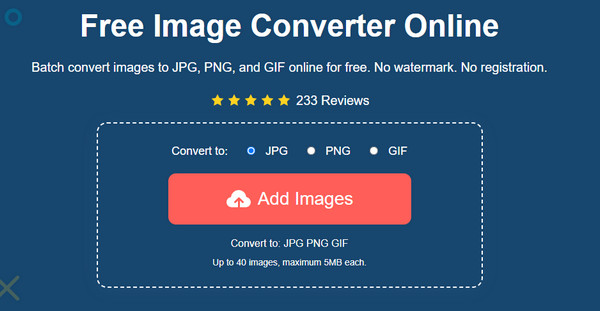
Βήμα 2.Κατά τη μεταφόρτωση της εικόνας, μπορείτε να ανοίξετε ένα άλλο αρχείο κάνοντας ξανά κλικ στο ίδιο κουμπί. Μπορείτε να δείτε την πρόοδο κάθε αρχείου που μετατρέπεται. Μόλις δείτε τη λέξη "Ολοκληρώθηκε" δίπλα στο αρχείο, πραγματοποιήστε λήψη των εικόνων που έχουν μετατραπεί.
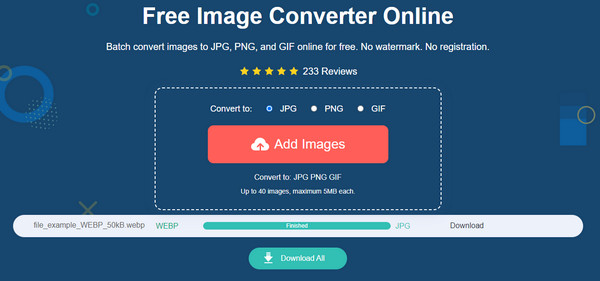
Βήμα 3.Κάντε κλικ στο κουμπί "Λήψη" για να αποθηκεύσετε το αρχείο εξόδου. Εάν μετατρέψατε περισσότερα αρχεία, κάντε κλικ στο κουμπί "Λήψη όλων" για μια διαδικασία με ένα κλικ. Επαναλάβετε τη διαδικασία εάν χρειάζεται.
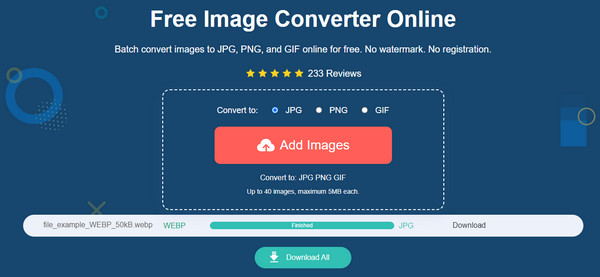
2. Ζαμζάρ
Αυτό το διαδικτυακό εργαλείο υποστηρίζει διάφορες μετατροπές, συμπεριλαμβανομένου του WebP σε PNG. Διαθέτει μια φιλική προς το χρήστη διεπαφή όπου μπορείτε εύκολα να ανεβάσετε μια φωτογραφία, να ορίσετε τη μορφή εξόδου και να κάνετε λήψη των αρχείων που έχουν μετατραπεί. Επιπλέον, το Zamzar διατηρεί το απόρρητο του χρήστη προστατεύοντας τα αρχεία εντός 24 ωρών και τα διαγράφει αυτόματα μετά τη λήξη του δεδομένου χρόνου.
Βήμα 1.Μεταβείτε στην ιστοσελίδα του Zamzar και κάντε κλικ στο κουμπί "Επιλογή αρχείων" για να εισαγάγετε το αρχείο που θέλετε να μετατρέψετε. Βεβαιωθείτε ότι το αρχείο έχει μέγεθος 50 MB για ομαλή διαδικασία μεταφόρτωσης.
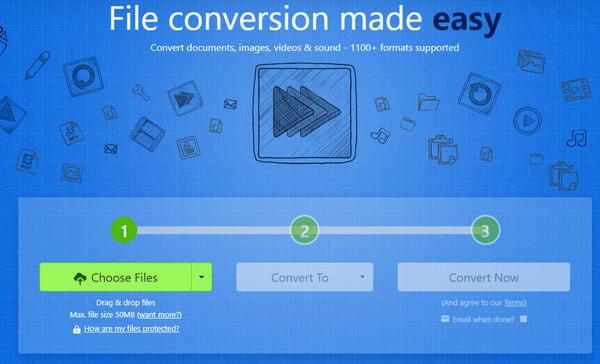
Βήμα 2.Αφού εισαγάγετε την εικόνα στον ιστότοπο, τραβήξτε τη λίστα στο μενού "Μετατροπή σε" και επιλέξτε τη μορφή "PNG".

Βήμα 3.Κάντε κλικ στο κουμπί "Μετατροπή τώρα" για να ξεκινήσει η μετατροπή. Όταν ολοκληρωθεί η μετατροπή, κάντε κλικ στο κουμπί "Λήψη" για να αποθηκεύσετε το αρχείο στον υπολογιστή σας.
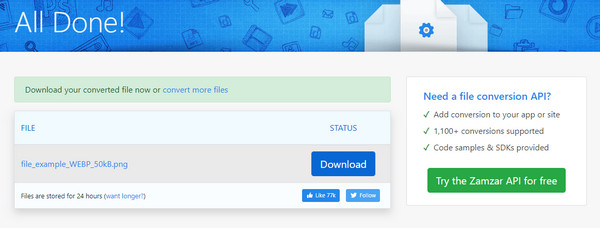
3. Convert365
Ένας άλλος δωρεάν διαδικτυακός μετατροπέας που μπορείτε να δοκιμάσετε δωρεάν. Το Converter365 βοηθά στη μετατροπή μοναδικών αρχείων με λίγα βήματα, συμπεριλαμβανομένων των ARW, CR2, CRW, DCR, κ.λπ. Η διεπαφή είναι διαισθητική και σας προσφέρει πιο απλή πλοήγηση. Αν και οι διαφημίσεις είναι παντού στην ιστοσελίδα, δεν θα διακόψουν το χρόνο μετατροπής αρχείων. Εκτός από τον αποτελεσματικό μετατροπέα WebP σε PNG, το διαδικτυακό εργαλείο προσφέρει επίσης μετατροπείς ήχου, βίντεο, αρχειοθέτησης και παρουσιάσεων.
Βήμα 1.Επισκεφτείτε την επίσημη ιστοσελίδα του convert365. Κάντε κλικ στο κουμπί "Προσθήκη αρχείων" για να ανεβάσετε τις εικόνες για μετατροπή ή να προσθέσετε αρχεία επικολλώντας τη διεύθυνση URL. Κάντε κλικ στο κουμπί "Προσθήκη περισσότερων αρχείων" για να εισαγάγετε περισσότερα αρχεία WebP.
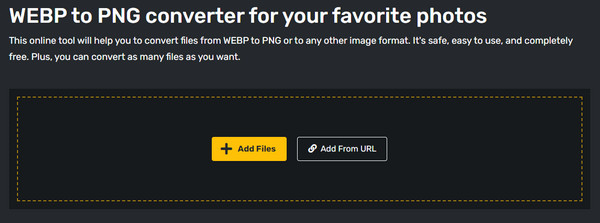
Βήμα 2.Τραβήξτε τη λίστα μορφών από την επιλογή Μετατροπή σε και εντοπίστε το PNG. Μόλις εισαχθούν όλα τα αρχεία WebP, κάντε κλικ στο κουμπί Έναρξη μετατροπής για να ξεκινήσετε. Θα εμφανιστούν προαιρετικές ρυθμίσεις για να βελτιώσετε, να ακονίσετε ή να εξισορροπήσετε τις εικόνες.
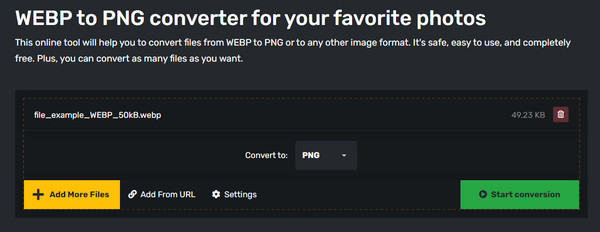
Βήμα 3.Κάντε ξανά κλικ στο κουμπί "Έναρξη μετατροπής" για να προχωρήσετε. Μόλις ολοκληρωθεί η διαδικασία, κάντε κλικ στο κουμπί "Λήψη" για να αποθηκεύσετε την έξοδο στον υπολογιστή σας.
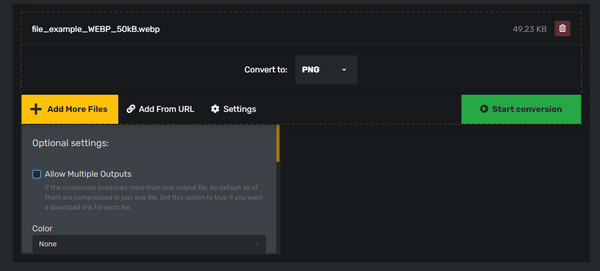
4. Cloudconvert
Το Cloudconvert είναι ένα από τα πιο δημοφιλή διαδικτυακά εργαλεία στο διαδίκτυο. Ο ιστότοπος είναι απλός, προσφέροντας διαφορετικές επιλογές πηγής όπως το Google Drive, το Dropbox και το OneDrive. Παρέχει επίσης μια προηγμένη ρύθμιση όπου μπορείτε να επεξεργαστείτε την εικόνα κατά πλάτος, ύψος, εφαρμογή και ποιότητα. Δυστυχώς, δεν μπορείτε να δείτε μια προεπισκόπηση μετά την επεξεργασία ή τη μετατροπή του WebP σε PNG.
Βήμα 1.Αναζητήστε το Cloudconvert στο πρόγραμμα περιήγησής σας. Στον ιστότοπο, κάντε κλικ στο κουμπί Επιλογή αρχείου για μεταφόρτωση. Μπορείτε επίσης να χρησιμοποιήσετε άλλες πηγές όπως το Google Drive ή το Dropbox για να προσθέσετε ένα αρχείο. Δημιουργήστε μια μαζική μετατροπή προσθέτοντας περισσότερα αρχεία.
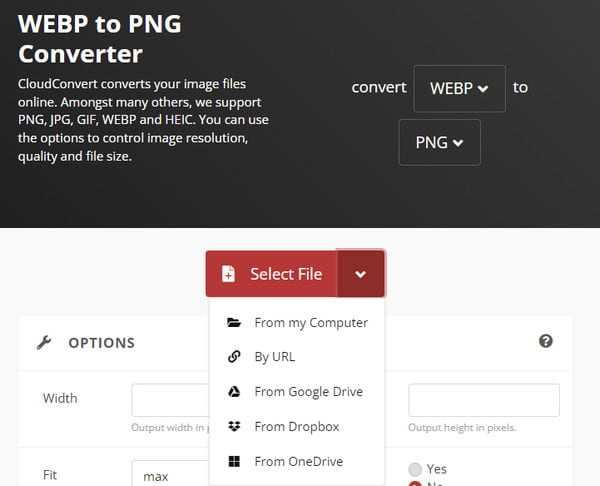
Βήμα 2.Επιλέξτε τη μορφή PNG από τη λίστα Μετατροπή σε και, στη συνέχεια, κάντε κλικ στο κουμπί με το κλειδί για να ανοίξετε τις προαιρετικές ρυθμίσεις. Εφαρμόστε ή αλλάξτε τις πληροφορίες σύμφωνα με τις προτιμήσεις σας. Αποθηκεύστε τις αλλαγές κάνοντας κλικ στο κουμπί Εντάξει. Κάντε κλικ στο κουμπί Μετατροπή για να ξεκινήσετε. Καθώς η μετατροπή έχει ολοκληρωθεί, αποθηκεύστε το αρχείο εξόδου στη συσκευή σας.
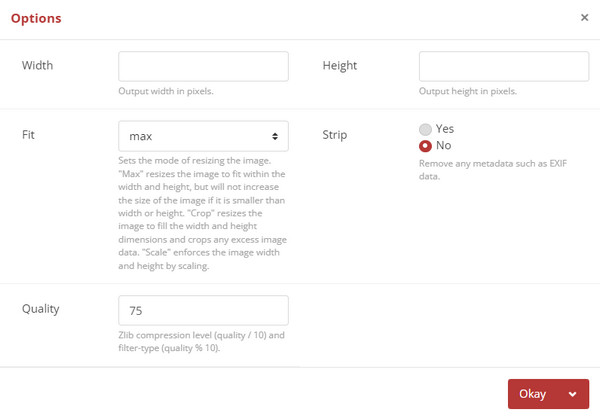
5. Εζγκίφ
Σε αντίθεση με άλλους μετατροπείς, ο πρωταρχικός σκοπός του Ezgif είναι η επεξεργασία αρχείων βίντεο και εικόνων. Αλλά ένα από τα χαρακτηριστικά του είναι η μετατροπή του WebP σε PNG, όπου μπορείτε επίσης να δημιουργήσετε ένα βίντεο από μεταγλωττισμένες εικόνες, να προσθέσετε μια επικάλυψη ή να εφαρμόσετε διάφορα εφέ. Εμφανίζει επίσης μια προεπισκόπηση της επεξεργασμένης εξόδου πριν τη μετατροπή της. Το μόνο πρόβλημα που μπορείτε να αντιμετωπίσετε στο Ezgif είναι η τυχαία αργή πρόοδος από τη μεταφόρτωση ή τη μετατροπή αρχείων.
Βήμα 1.Από τον επίσημο ιστότοπο Ezgif, επιλέξτε την καρτέλα "WebP" από το επάνω μενού και, στη συνέχεια, επιλέξτε την επιλογή "WebP to PNG". Ανεβάστε ένα αρχείο κάνοντας κλικ στο κουμπί "Επιλογή αρχείου". Μόλις εμφανιστεί το όνομα του αρχείου στον ιστότοπο, κάντε κλικ στο κουμπί "Μεταφόρτωση" για να συνεχίσετε.
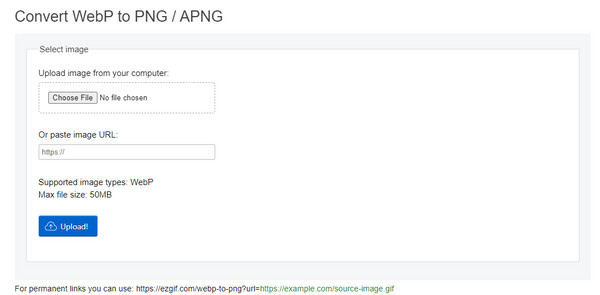
Βήμα 2.Η επόμενη σελίδα θα σας δώσει τις δυνατότητες επεξεργασίας που μπορείτε να χρησιμοποιήσετε για περικοπή, περιστροφή, βελτιστοποίηση και προσθήκη εφέ. Κάντε κλικ στο κουμπί "Μετατροπή σε PNG" και περιμένετε τη διαδικασία. Κάντε κύλιση προς τα κάτω για να δείτε την προεπισκόπηση της εξόδου. Εάν είστε ικανοποιημένοι με το αποτέλεσμα, κάντε κλικ στο κουμπί "Αποθήκευση" για λήψη του αρχείου PNG.
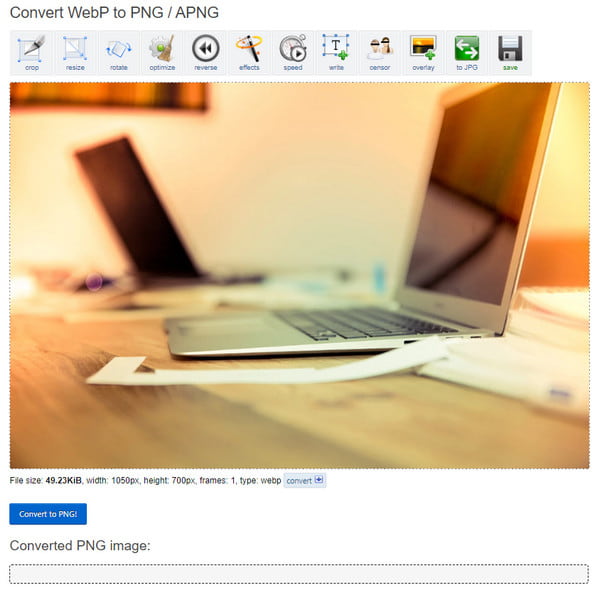
Μέρος 2: Κορυφαίοι 3 μετατροπείς WebP σε PNG για μαζικές μετατροπές
Εκτός από τα προτεινόμενα εργαλεία και τις δωρεάν υπηρεσίες τους, μπορείτε να δοκιμάσετε ένα εργαλείο επιφάνειας εργασίας για να μετατρέψετε το WebP σε PNG. Αν και τα περισσότερα προγράμματα με δυνατότητα λήψης δεν είναι δωρεάν, ίσως δείτε το καλύτερο στο οποίο μπορείτε να επενδύσετε. Ακολουθούν οι τρεις κορυφαίοι μετατροπείς για ταχύτερη ταχύτητα μετατροπής.
1. Μετατροπέας αρχείων
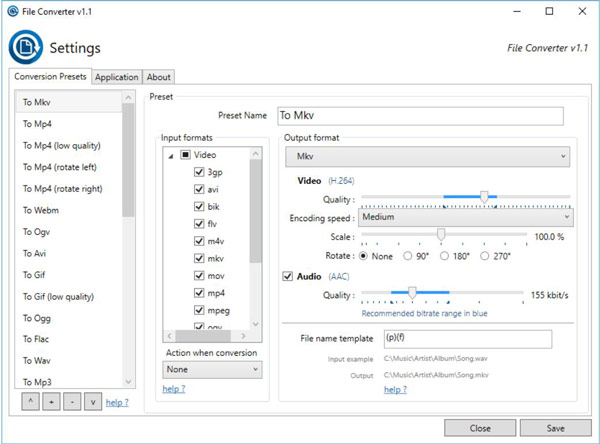
Το εργαλείο επιφάνειας εργασίας είναι ειδικά σχεδιασμένο για Windows, το οποίο μπορείτε να χρησιμοποιήσετε για να μετατρέψετε το WebP σε PNG. Εκπλήσσει πολλούς χρήστες καθώς προσθέτει αυτόματα τα υποστηριζόμενα αρχεία από τις συσκευές τους. Διαθέτει επίσης ένα ευρύ φάσμα υποστηριζόμενων μορφών εισόδου, όπως JPG, GIF, PDF και άλλα. Το File Converter μπορεί να προσαρμόσει το αρχείο εξόδου χρησιμοποιώντας την κλίμακα, τη γωνία περιστροφής, τη μάσκα μετονομασίας και άλλες δυνατότητες.
- Πλεονεκτήματα
- Μετατροπή και συμπίεση ενός ή περισσότερων αρχείων στον Windows Explorer με ένα κλικ.
- Προσαρμόστε την εφαρμογή για να προσθέσετε ή να αφαιρέσετε προεπιλογές μετατροπής.
- Ένα δωρεάν και ανοιχτού κώδικα εργαλείο επιφάνειας εργασίας που είναι εύκολο στην πλοήγηση και τη χρήση.
- Μειονεκτήματα
- Χρειάζεστε εγκατεστημένο και ενεργοποιημένο το Microsoft Office για να μετατρέψετε έγγραφα του Office.
- Απαιτείται από τον χρήστη να δώσει άδεια και ο μη διαχειριστής χρήστης δεν μπορεί να το χρησιμοποιήσει.
2. Picosmos
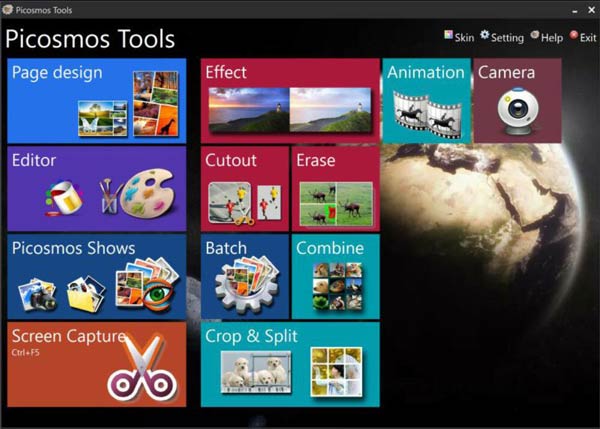
Αν και το Picosmos προορίζεται για επεξεργασία εικόνας, μπορείτε επίσης να το χρησιμοποιήσετε για να μετατρέψετε το WebP σε PNG. Όπως ορισμένα από τα προτεινόμενα εργαλεία, το Picosmos σάς επιτρέπει να χρησιμοποιείτε τη λειτουργία Μαζικής του για πολλαπλές μετατροπές. Τα βήματα συνίστανται μόνο στην εγκατάσταση του λογισμικού στην επιτραπέζια συσκευή σας. Στη συνέχεια, ανεβάστε το αρχείο που θέλετε να μετατρέψετε και επεξεργαστείτε τα εργαλεία εάν είναι απαραίτητο. Αποθηκεύστε την έξοδο ως αρχείο PNG.
- Πλεονεκτήματα
- Δυνατότητα μετατροπής, επεξεργασίας, αφαιρέστε τα υδατογραφήματακαι βελτιστοποιήστε τις εικόνες.
- Διαισθητική επικάλυψη όπου όλα τα χαρακτηριστικά κατηγοριοποιούνται για όλους τους σκοπούς.
- Παρέχετε άλλες λειτουργίες όπως εγγραφή οθόνης και στιγμιότυπο οθόνης.
- Μειονεκτήματα
- Σταματήστε την ενημέρωση του λογισμικού για 2 χρόνια από το 2020.
- Υποστηρίξτε μόνο μερικές κύριες μορφές εικόνας για μετατροπή.
3. Μετατροπέας εικόνας Pixillion
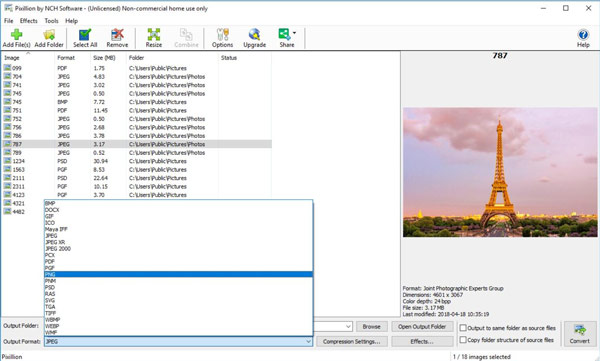
Ένας αποκλειστικός μετατροπέας για WebP σε PNG, ο οποίος προσφέρει επίσης έναν τεράστιο αριθμό λειτουργιών. Επιτρέπει στους χρήστες να ανεβάσουν ένα φάκελο WebP για μετατροπή και συμπιέστε το με τις Ρυθμίσεις Συμπίεσης. Επιπλέον, διαθέτει βασικές λειτουργίες επεξεργασίας όπως κείμενο και χρωματική παλέτα.
- Πλεονεκτήματα
- Διατηρήστε διανυσματικά γραφικά κατά τη διαδικασία μετατροπής εικόνας.
- Παρέχετε μια προεπισκόπηση της εξόδου πριν τη μετατρέψετε και την αποθηκεύσετε στη συσκευή.
- Προσθέστε μια ολόκληρη εικόνα φακέλου για μετατροπή ή επεξεργασία τους με ένα κλικ.
- Μειονεκτήματα
- Έχει μια δωρεάν έκδοση μόνο για μη εμπορικούς σκοπούς.
- Έχει μια δωρεάν έκδοση μόνο για μη εμπορικούς σκοπούς.
Μέρος 3: Συχνές ερωτήσεις σχετικά με τη μετατροπή WebP σε μορφή φωτογραφίας PNG
-
1. Ποιος είναι ο καλύτερος τρόπος για να ανοίξετε ένα αρχείο WebP;
Ο προεπιλεγμένος τρόπος για να ανοίξετε αρχεία Webp είναι μέσω οποιουδήποτε προγράμματος περιήγησης όπως το Chrome, το Mozilla Firefox, το Microsoft Edge και άλλα. Ορισμένα προγράμματα επεξεργασίας εικόνας, όπως το Adobe Photoshop, υποστηρίζουν επίσης το WebP.
-
2. Η μετατροπή WebP σε PNG μειώνει την ποιότητα;
Ναί. Η μετατροπή WebP σε PNG μπορεί να προκαλέσει ελαφρά μείωση στην ποιότητα της εικόνας. Αλλά είναι καλύτερο να μετατρέψετε το WebP, καθώς δεν μπορείτε να ανοίξετε το αρχείο από προεπιλογή στον φάκελο ή στην ενσωματωμένη προεπισκόπηση φωτογραφιών.
-
3. Υποστηρίζεται το WebP στο iPhone;
Όχι. Από προεπιλογή, το WebP εξακολουθεί να μην υποστηρίζεται από το iPhone. Ωστόσο, η λειτουργικότητα WebP προστέθηκε το 2020 για το Safari 14. Μπορείτε επίσης να μετατρέψετε το WebP σε συμβατή μορφή για συσκευές Apple.
συμπέρασμα
Με τα φανταστικά διαδικτυακά και επιτραπέζια εργαλεία, η μετατροπή του WebP σε PNG δεν αποτελεί πλέον πρόβλημα. Και αν θέλετε την ταχύτερη μετατροπή, Δωρεάν μετατροπέας εικόνας AnyRec θα ήταν ο καλύτερος διαδικτυακός μετατροπέας. Επισκεφθείτε τον ιστότοπο τώρα!
